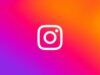Come mandare messaggi su Instagram
Vorresti restare in contatto con amici e parenti su Instagram, ma non sai come fare? Desideri inviare un messaggio privato a un utente iscritto al famoso social network fotografico, ma non hai la più pallida idea di come riuscire nel tuo intento? Niente paura: anche se sei alle prime armi con questa famosa piattaforma, puoi riuscirci in maniera semplicissima. Come? Beh, seguendo passo dopo passo le istruzioni che ti fornirò in questa guida che stai leggendo.
Con il tutorial di oggi, infatti, ti spiegherò come mandare messaggi su Instagram illustrandoti tutte le possibilità a tua disposizione per riuscire in quest’intento. Ti guiderò nell’utilizzo della funzione di invio di messaggi diretti e di quella dedicata all’invio di messaggi in risposta alle storie o ai post pubblicati dagli utenti, usufruendo dell’applicazione di Instagram per smartphone, ma anche della versione Web del servizio e dell’applicazione per computer.
Come dici? Adesso che hai saputo quali sono gli argomenti di cui ti parlerò nei prossimi capitoli, sei impaziente di iniziare? D’accordo, allora mettiti seduto bello comodo, prenditi qualche minuto di tempo libero e segui alla lettera le istruzioni che ti fornirò, in modo da riuscire nell’intento. Vedrai, sarà un gioco da ragazzi! Ti auguro una buona lettura.
Indice
- Mandare messaggi su Instagram da smartphone
- Mandare messaggi su Instagram da computer
- Come mandare messaggi su Instagram a chi non ti segue
- Come mandare messaggi anonimi su Instagram
Mandare messaggi su Instagram da smartphone
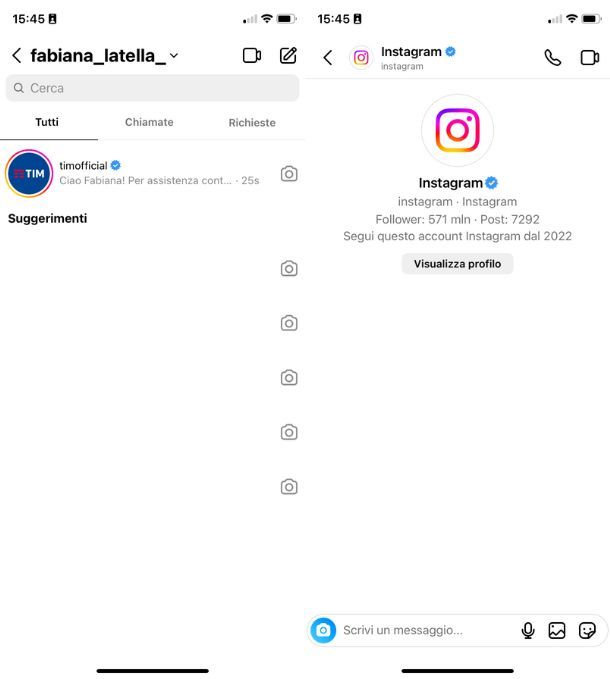
Mandare messaggi su Instagram da smartphone è davvero facilissimo e puoi riuscirci attraverso l’applicazione ufficiale del social network, scaricabile gratuitamente su Android (anche su store alternativi) e iOS, seguendo la normale procedura di download delle app relativa al tuo device. Nelle righe che seguono ti spiegherò come fare.
Scaricata e avviata l’applicazione ufficiale di Instagram, la prima cosa che devi fare, se vuoi inviare messaggi diretti (dopo aver effettuato l’accesso al tuo profilo), è pigiare sull’icona con il simbolo di un aeroplanino che puoi trovare nell’angolo in alto a destra nella schermata Home (quella raggiungibile premendo il simbolo della casetta in basso a sinistra).
Fatto ciò, utilizza il campo di testo Cerca collocato in alto per digitare il nome della persona con la quale vuoi entrare in contatto oppure, se hai avviato una chat in precedenza, fai tap sul nominativo della persona che vedi in elenco, per mandargli un nuovo messaggio. Adesso, utilizza il campo di testo Scrivi un messaggio per l’invio di un messaggio testuale e pigia poi sul pulsante Invia per mandarlo. Oppure, tieni premuto l’icona dell’aeroplano, per programmare il giorno e l’ora di invio.
Tramite il simbolo della fotocamera, puoi scattare una foto da inviare sul momento, utilizzando invece il pulsante con il simbolo del microfono puoi inviare un messaggio vocale, mentre facendo tap sull’icona della galleria multimediale puoi inviare una foto precedentemente scattata e presente nella tua libreria fotografica. Inoltre, premendo sul simbolo della faccina sorridente quadrata puoi inviare sticker (come quello dedicato alla musica) e GIF, cercandole tramite le apposite schede e utilizzando le rispettive barre di ricerca. Oltre a questo puoi anche mettere mi piace a un messaggio ricevuto, facendo tap due volte sullo stesso.
Se vuoi rispondere a un messaggio all’interno di una conversazione, fai un tap lungo sullo stesso e seleziona la voce Rispondi dal menu che si apre (o effettua uno swipe da destra a sinistra sul messaggio a cui desideri rispondere in maniera particolare).
Sempre utilizzando l’applicazione di Instagram puoi inviare un messaggio come risposta alle storie. Per farlo, fai tap sulla storia di tuo interesse e utilizza poi il campo di testo Invia messaggio (premi su Invia per inviarlo) situato in basso, per inviare un messaggio testuale o per mandare una reazione rapida. Così facendo puoi inviare anche emoji o avatar utilizzando le apposite schede o le opzioni offerte dalla selezione rapida.
Inoltre, puoi mandare un messaggio sotto forma di commento per le foto o i video pubblicati dagli utenti all’interno dei loro profili. In quest’ultimo caso, individua il contenuto multimediale nella sezione Home di Instagram o in quella denominata Esplora (il simbolo di una lente di ingrandimento), dopodiché fai tap sull’immagine con cui vuoi interagire e premi sul pulsante con il simbolo di un fumetto, per vedere la sezione dei commenti. Utilizza quindi il campo di testo Aggiungi un commento… e premi poi sul pulsante Pubblica per inviarlo.
Hai inviato un messaggio a una persona su Instagram e, dopo l’invio, ti sei accorto di aver commesso degli errori? Non preoccuparti: entro 15 minuti dall’invio puoi modificare il testo del messaggio. Per riuscirci tieni premuto il dito sul messaggio inviato e premi il tasto Modifica, nel menu visualizzato. Fatto ciò, modifica il testo e, al termine dell’operazione, invia nuovamente il messaggio, premendo il tasto Fine.
Mandare messaggi su Instagram da computer
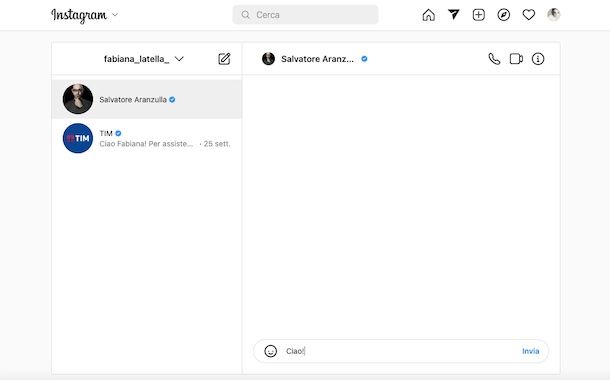
Per quanto riguarda l’utilizzo di Instagram da computer puoi optare per due opzioni: la versione Web o l’applicazione per PC Windows.
Se hai deciso di utilizzare la versione Web collegati a Instagram.com e, se necessario, effettua il login con i dati del tuo profilo. Una volta nella Home di Instagram puoi seguire indicazioni molto simili a quelle che ti ho fornito in precedenza per smartphone: premi sull’icona dell’aeroplano di carta collocata in alto a destra, quindi clicca sul tasto Invia messaggio (solo se è la prima volta che utilizzi la funzione) e, nel pannello che vedi aprirsi, digita il nome del contatto al quale desideri scrivere e premi sulla voce Avanti. In alternativa, premi sull’icona della matita e del foglio, per far comparire a comando il pannello di selezione del destinatario oppure, se hai già chattato con la suddetta persona, seleziona il suo profilo dall’elenco presente sulla sinistra della pagina.
A questo punto, per inviare un messaggio vero e proprio, digita il testo nel campo Scrivi un messaggio… e, se lo desideri, premi sull’icona della faccina sorridente per aggiungere le emoticon o sull’icona della fotografia per inviare le foto presenti sul tuo computer (si aprirà Esplora File o il Finder per individuarle e selezionarle). Una volta completato il messaggio premi sulla voce Invia, per spedirlo.
Per quanto riguarda, invece, i messaggi inviati in risposta alle storie dei tuoi contatti Instagram oppure i commenti alle loro foto o ai video, puoi seguire le stesse istruzioni offerte in precedenza. Non ci sono, infatti, particolari differenze, solo qualche funzione in meno: in tal caso, infatti, non puoi rispondere alle storie con gli avatar di Instagram ma solo con le reaction offerte in anteprima.
Se ti interessa la possibilità di utilizzare Instagram da computer, ti farà piacere sapere che puoi anche avvalerti dell’applicazione ufficiale del social network per Windows 10 e Windows 11 scaricabile tramite il Microsoft Store (al momento non è disponibile su macOS), la quale può essere utilizzata per inviare messaggi diretti anche rispondendo alle storie degli utenti. Puoi inoltre usufruire dell’applicazione di Instagram per Windows per inviare messaggi sotto forma di commenti con le stesse modalità che ti ho appena descritto per la versione Web del servizio.
Come mandare messaggi su Instagram a chi non ti segue
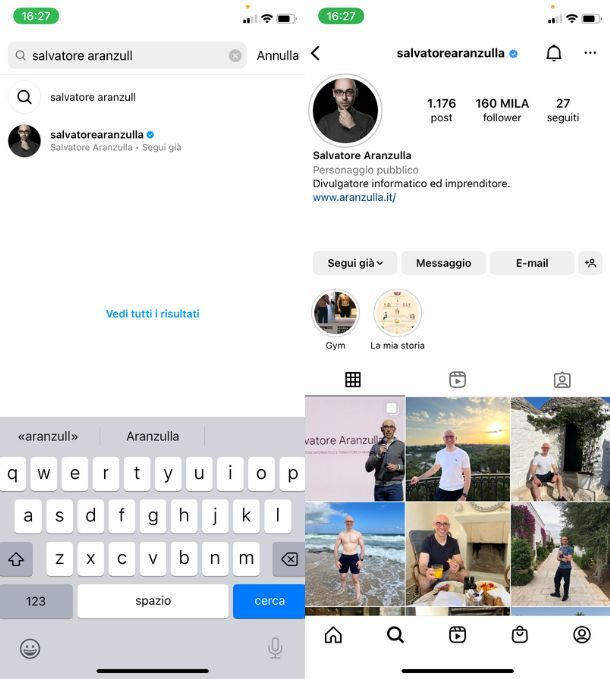
Desideri inviare un messaggio a una persona che, però, non fa parte dei tuoi contatti? Non c’è nessun problema, si può fare tranquillamente. Devi sapere, infatti, che non ci sono particolari differenze nell’inviare un messaggio a un contatto Instagram che ti segue oppure a una persona che non fa parte dei tuoi follower. Inoltre ci sono più modi per farlo.
Se la persona in questione ha il profilo pubblico puoi premere sulla scheda Cerca (la lente di ingrandimento), poi digitare il suo nome nella barra di ricerca posta in alto e fare tap sul risultato corretto. Fatto ciò, premi sul pulsante Messaggio e digita il testo nel campo Scrivi un messaggio… esattamente come visto in precedenza. Lo stesso, inoltre, puoi farlo con le pagine o i personaggi pubblici.
In alternativa puoi preme sull’icona dell’aeroplano presente nella Home di Instagram (raggiungibile premendo sull’icona della casetta), poi digitare il nome della persona alla quale desideri inviare un messaggio nella barra di ricerca e seguire le stesse istruzioni fornite in precedenza per l’invio (anche di vari elementi multimediali). Questo metodo si rivela utile per tutti quei profili Instagram che non sono pubblici e che quindi non dispongono del pulsante Messaggio all’interno del loro profilo.
Come mandare messaggi anonimi su Instagram

Su Instagram non esiste un vero e proprio metodo ufficiale per inviare messaggi anonimi, tuttavia ci sono alcuni soluzioni alternative che si possono utilizzare per raggiungere ugualmente lo scopo.
La prima, nonché la più “banale”, consiste nell’attrezzarsi con un profilo fake che non contenga informazioni personali, in modo da inviare messaggi nell’anonimato. Per saperne di più, e realizzarlo in maniera credibile, puoi leggere il mio tutorial su come creare un profilo falso su Instagram.
Se questo metodo, però, non ti convince a pieno puoi optare per alcune app di terze parti utili per mantenere l’anonimato su Instagram. Attenzione, però: non permettono propriamente di inviare messaggi anonimi, bensì di ricevere domande e/o inviare risposte stando anonimi. Quella che voglio consigliarti è NGL, una soluzione gratuita per Android (scaricabile anche su store alternativi) e per iOS di cui puoi trovare tutti i dettagli in questa guida.
Neanche NGL fa per te? Allora potresti optare per l’invio di messaggi anonimi tramite altri mezzi, come gli SMS anonimi o i numeri temporanei. Per saperne di più ho preparato per te una guida su come inviare messaggi anonimi, che può esserti utile in questo caso.
ATTENZIONE: l’invio di messaggi anonimi non impedisce alle autorità di risalire alla tua identità in caso di attività illecite. Questo significa che puoi utilizzare i servizi di messaggi anonimi soltanto per fini leciti come, ad esempio, realizzare scherzi ai tuoi amici. Non mi assumo alcuna responsabilità in caso di cattivo utilizzo di questi servizi.

Autore
Salvatore Aranzulla
Salvatore Aranzulla è il blogger e divulgatore informatico più letto in Italia. Noto per aver scoperto delle vulnerabilità nei siti di Google e Microsoft. Collabora con riviste di informatica e cura la rubrica tecnologica del quotidiano Il Messaggero. È il fondatore di Aranzulla.it, uno dei trenta siti più visitati d'Italia, nel quale risponde con semplicità a migliaia di dubbi di tipo informatico. Ha pubblicato per Mondadori e Mondadori Informatica.